Menghapus pengguna dari Azure DevOps
Layanan Azure DevOps | Azure DevOps Server 2022 - Azure DevOps Server 2019
Jika pengguna tidak lagi memerlukan akses ke tim, proyek, atau organisasi, Anda dapat menghapus akses mereka.
Penting
- Menghapus pengguna dari tim atau proyek tidak menghapus pengguna dari organisasi.
- Item kerja yang ditetapkan untuk pengguna tidak terpengaruh dengan menghapus akses pengguna.
- Organisasi yang didukung ID Microsoft Entra:
- Setelah menghapus pengguna dari ID Microsoft Entra, Anda tidak dapat menetapkan artefak lagi kepada pengguna tersebut. Contohnya adalah item kerja dan permintaan pull. Namun, kami mempertahankan riwayat artefak yang sudah ditetapkan kepada pengguna.
- Menghapus pengguna dari organisasi tidak menghapus keanggotaan mereka ke grup Microsoft Entra apa pun. Jika pengguna adalah anggota grup Microsoft Entra yang memberikan akses, maka pengguna masih memiliki akses ke Azure DevOps, bahkan setelah Anda menghapusnya dari organisasi. Jika Anda ingin menghapus pengguna sepenuhnya dari organisasi, pastikan mereka tidak berada di salah satu grup Microsoft Entra pemberian akses Anda. Untuk informasi selengkapnya, lihat tentang mengelola akses dengan grup Microsoft Entra
- Organisasi yang didukung akun layanan terkelola (MSA): Setelah Anda menghapus pengguna dari organisasi yang didukung MSA, pengguna tetap berada dalam penyewa dan dapat ditambahkan kembali kapan saja.
Prasyarat
- Untuk menghapus pengguna, Anda harus menjadi anggota grup Administrator Koleksi Proyek. Untuk informasi selengkapnya, lihat Mengubah izin tingkat pengumpulan proyek.
Menghapus pengguna dari organisasi Anda
Catatan
Gambar yang Anda lihat dari portal web Anda mungkin berbeda dari gambar yang Anda lihat di artikel ini. Perbedaan ini dihasilkan dari pembaruan yang dibuat untuk Azure DevOps. Namun, fungsionalitas dasar yang tersedia untuk Anda tetap sama kecuali disebutkan secara eksplisit.
Masuk ke organisasi Anda:
https://dev.azure.com/{yourorganization}.Pilih
 Pengaturan organisasi.
Pengaturan organisasi.
Pilih Pengguna.
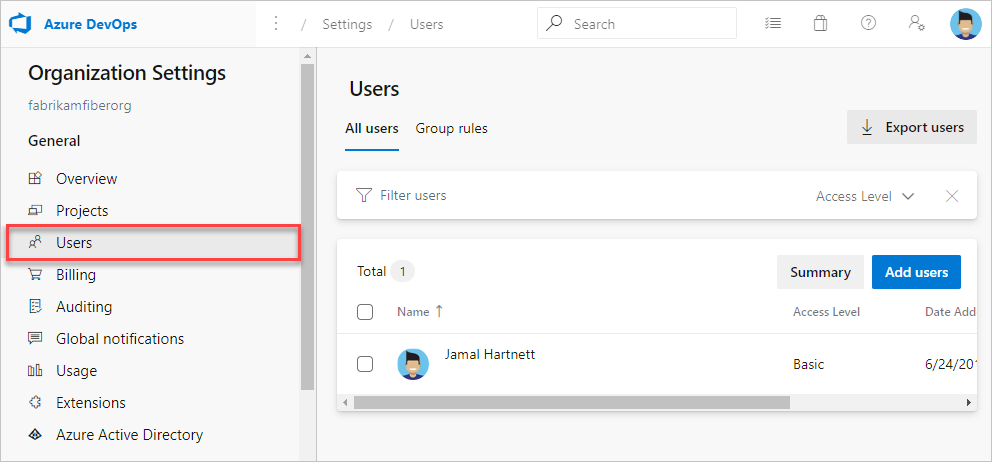
Pilih ... agar pengguna dihapus. Pilih Hapus dari organisasi.
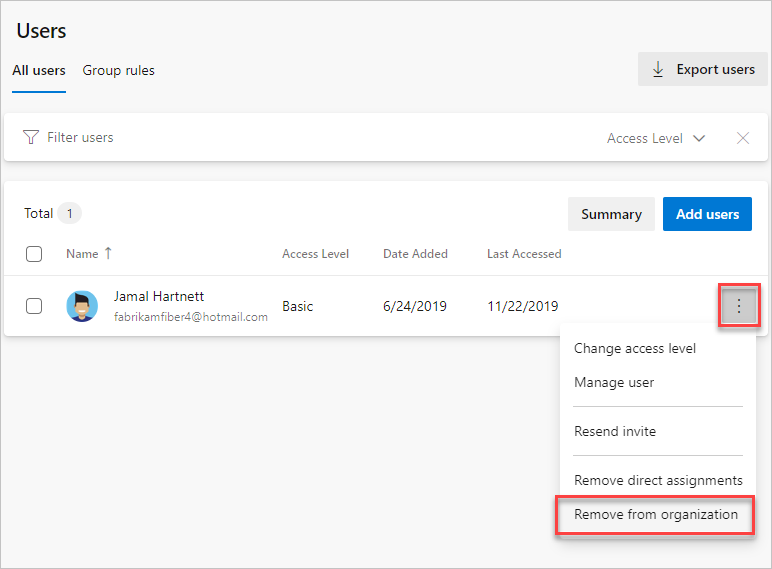
Pilih Hapus dalam dialog konfirmasi.
Jika Anda menghapus pengguna berbayar yang memiliki fitur Dasar atau lebih tinggi, kurangi juga pengguna di pengaturan Organisasi. Kemudian Anda tidak dikenakan biaya dalam siklus penagihan Azure berikutnya.
Untuk mengurangi atau membatalkan pengguna untuk bulan berikutnya, buat pembaruan sebelum hari terakhir bulan ini. Tagihan Anda tidak menampilkan perubahan hingga bulan berikutnya karena pengguna berbayar adalah pembelian bulanan.
Masuk ke organisasi Anda:
https://dev.azure.com/{yourorganization}.Pilih
 Pengaturan organisasi.
Pengaturan organisasi.
Pilih Pengguna.
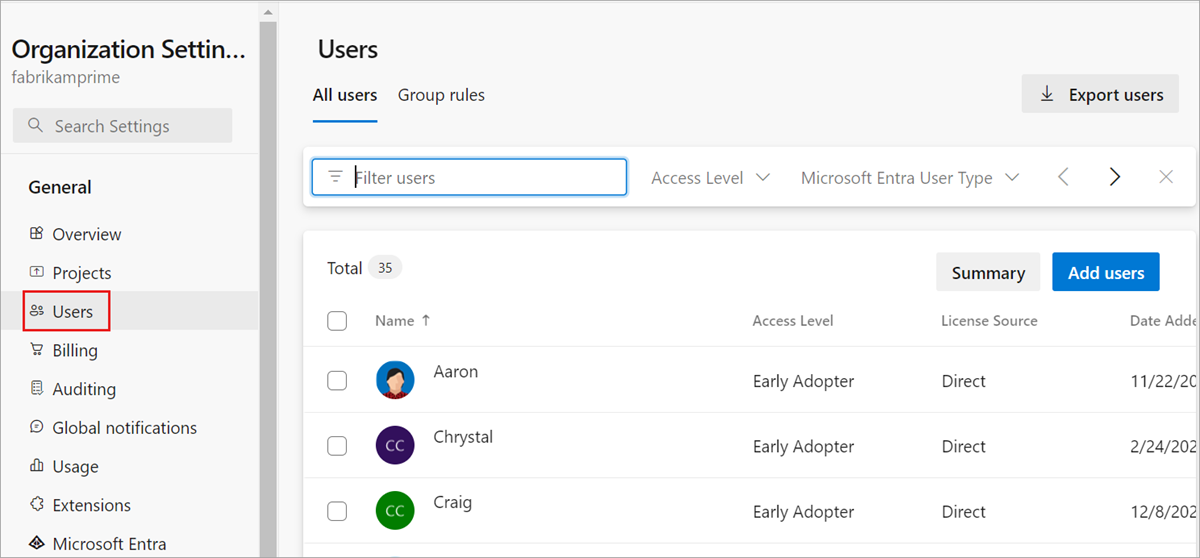
Buka menu konteks ... agar pengguna dihapus. Pilih Hapus dari organisasi.
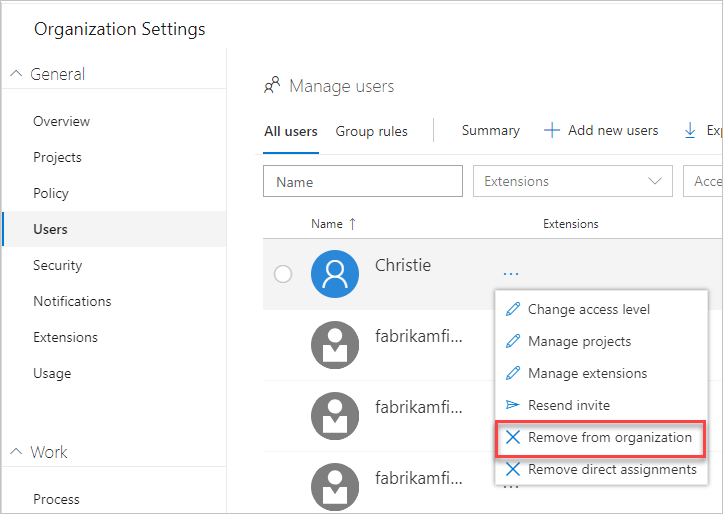
Pilih Hapus dalam dialog konfirmasi.
Untuk mengonfirmasi bahwa Anda menghapus pengguna sepenuhnya, pastikan mereka tidak berada di salah satu grup keamanan Anda.
Jika Anda menghapus pengguna berbayar yang memiliki fitur Dasar atau lebih tinggi, kurangi juga pengguna di pengaturan Organisasi. Kemudian Anda tidak dikenakan biaya dalam siklus penagihan Azure berikutnya.
Untuk mengurangi atau membatalkan pengguna untuk bulan berikutnya, buat pembaruan sebelum hari terakhir bulan ini. Tagihan Anda tidak menampilkan perubahan hingga bulan berikutnya karena pengguna berbayar adalah pembelian bulanan.
Menghapus pengguna dari tim atau proyek
Untuk menghapus pengguna dari proyek, hapus mereka dari grup Teams tempat mereka berada atau grup Kontributor untuk proyek tersebut. Lihat Menambahkan pengguna ke proyek atau tim tertentu. Anda dapat menghapus pengguna dari halaman Anggota grup tim atau grup keamanan.
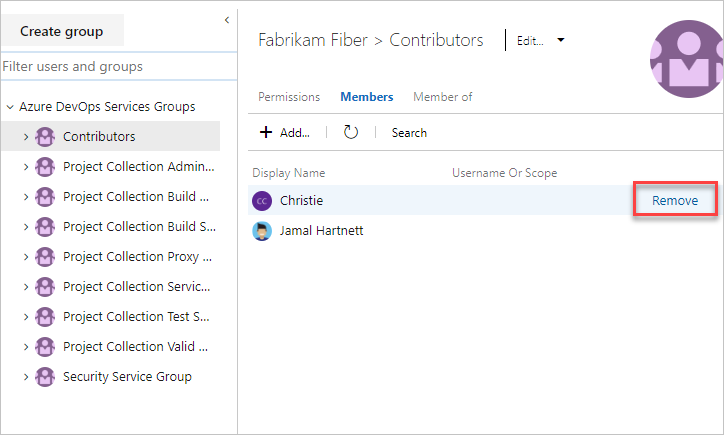
Artikel terkait
Saran dan Komentar
Segera hadir: Sepanjang tahun 2024 kami akan menghentikan penggunaan GitHub Issues sebagai mekanisme umpan balik untuk konten dan menggantinya dengan sistem umpan balik baru. Untuk mengetahui informasi selengkapnya, lihat: https://aka.ms/ContentUserFeedback.
Kirim dan lihat umpan balik untuk